win7电脑颜色不正常如何调整其他颜色
2022年09月11日 09:10:41
小猪
Win7教程
首先,打开控制面板,找到“外观与个性”,点击“调整屏幕分辨率”,选择“高级设置”,找到色彩管理选项卡。点击颜色管理,打开高级选项,...很多使用win7系统的朋友在装完系统后,设置了一些自己喜欢的颜色,但是时间长了就不知道了如何恢复它。今天小编教大家如何恢复win7颜色的默认设置。只需将设置中的选项调整为以下,即可恢复。让我们来看看细节。

Win7电脑颜色不正常调整方法
1:在桌面空白处,右键点击弹出菜单,选择个性化。如下所示。

2:点击个性化,打开个性化窗口,选择个性化窗口底部的背景色,如下图所示。
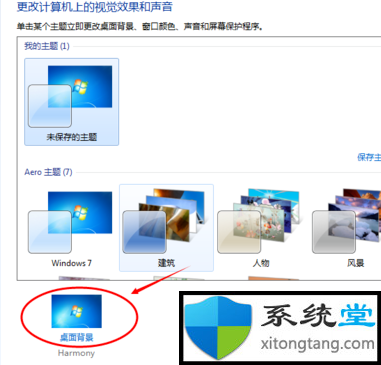
3:在桌面背景窗口中,点击图片位置的下拉菜单,选择“纯色”选项。如下所示。
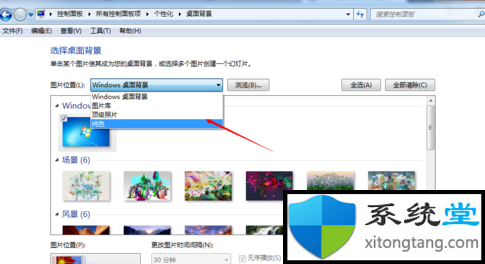
4:选择纯色后,在纯色窗口中选择想要的颜色。如下所示。
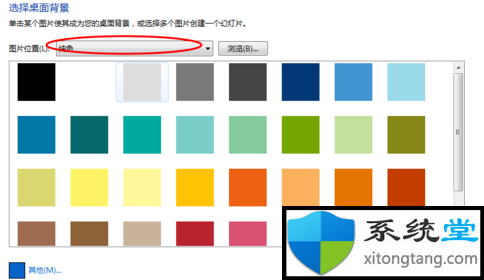
5:纯色窗口没有你想要的颜色。您也可以单击“其他”按钮进行着色并设置您想要的颜色。如下所示。

6:点击其他按钮后,会弹出调色板。在调色板界面中,设置色调、饱和度和亮度,以达到您满意的效果。如下所示。
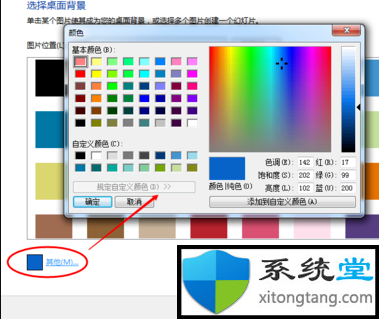
7:调色板设置好后,点击确定按钮,界面回到桌面背景,此时其他按钮的颜色变成你调试的颜色。如下所示。
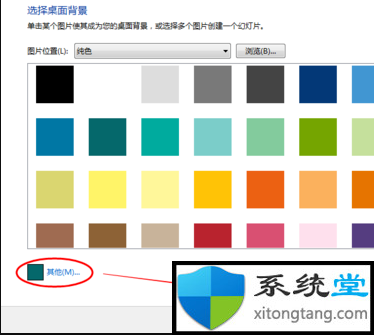
8:在桌面背景界面点击“保存更改”,桌面背景颜色会立即改变。如下所示。

很赞哦! (
)

